運行引擎需要修復 DX11 功能級別 10.0
已發表: 2019-04-12快速修復此問題
使用由 Auslogics 專家團隊開發的安全免費工具。
- 使用方便。 只需下載並運行,無需安裝。
- 安全的。 我們的軟件在 CNET 上有特色,我們是微軟的銀牌合作夥伴。
- 自由。 我們是認真的,一個完全免費的工具。
查看有關 Auslogics 的更多信息。 請查看 EULA 和隱私政策。
當你在一場激烈的比賽中崩潰時,你的遊戲崩潰不是很令人沮喪嗎? 許多用戶在玩 PUBG、Fortnite 和 ARK 等遊戲時遇到了“運行引擎需要 DX11 功能級別 10.0”的問題。
值得慶幸的是,你不應該驚慌,因為這個問題很容易解決。 在這篇文章中,我們將教您如何修復 Windows 10 上的“運行引擎需要 DX11 功能級別 10.0”問題。很快,您將能夠回到您的遊戲並光榮地贏得比賽。
為什麼會出現“運行引擎需要 DX11 功能級別 10.0”錯誤?
當計算機沒有必要的 Direct3D 硬件功能級別時,正在運行的遊戲會崩潰,並提示出現“運行引擎需要 DX11 功能級別 10.0”錯誤。 此消息只是告訴您您的遊戲無法訪問 Direct3D 功能級別 10.0。
有時,此問題與缺少或過時的顯卡驅動程序有關。 在某些情況下,該問題可能與 DirectX 有關。 不用說,如果您想了解如何刪除“運行引擎需要 DX11 功能級別 10.0”錯誤消息,您需要知道如何解決與驅動程序相關的問題。 不用擔心,因為我們已經為您提供保障。 我們擁有解決此問題所需的所有解決方案。
解決方案 1:安裝最新補丁
大多數技術性 PC 問題都可以通過簡單的系統重啟來解決。 所以,如果你嘗試做同樣的事情,它不會受到傷害。 重新啟動您的計算機和您正在玩的遊戲。 在大多數情況下,此操作足以消除錯誤。
另一方面,您仍然可以依賴遊戲開發者發布的最新補丁。 科技公司監控用戶遇到的問題。 他們還為這些問題開發修復程序並通過補丁發布它們。 因此,最好檢查您的遊戲是否有可用的更新。 您可以通過 Steam 下載它們,也可以訪問遊戲的官方網站。
解決方案 2:更新顯卡驅動程序
正如我們所提到的,該錯誤可能與缺少或過時的顯卡驅動程序有關。 因此,最好將驅動程序更新到製造商推薦的最新版本。 有三種方法可以做到這一點:
- 使用設備管理器
- 訪問製造商的網站
- 在 Auslogics Driver Updater 的幫助下自動化流程
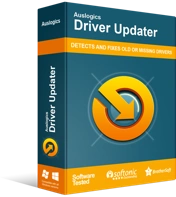
使用驅動程序更新程序解決 PC 問題
不穩定的 PC 性能通常是由過時或損壞的驅動程序引起的。 Auslogics Driver Updater 可診斷驅動程序問題,讓您一次或一次更新舊驅動程序,讓您的 PC 運行更順暢

使用設備管理器
- 同時按 Windows 鍵+R 以啟動“運行”對話框。
- 運行對話框打開後,鍵入“devmgmt.msc”(無引號),然後單擊確定。
- 現在,單擊 Display Adapters 類別以展開其內容。
- 右鍵單擊您的顯卡,然後從選項中選擇更新驅動程序。
訪問製造商的網站
確實,設備管理器是更新驅動程序的有用工具。 但是,它可能會錯過更新。 因此,您最終可能仍會訪問製造商的網站以查找最新的驅動程序版本。 選擇此選項時,您需要格外小心。 如果您下載並安裝與您的操作系統和處理器不兼容的驅動程序,您的計算機可能會出現不穩定問題。 不用說,您必須確保您知道您擁有的處理器類型和操作系統版本。 這樣,您將能夠為您的計算機下載正確的驅動程序。
在 Auslogics Driver Updater 的幫助下自動化流程
您無法確定設備管理器的可靠性。 另一方面,手動更新驅動程序可能既耗時又冒險。 值得慶幸的是,有一個更好的選擇。 您可以使用 Auslogics Driver Updater 自動執行該過程。 安裝此軟件程序後,您只需單擊一個按鈕。 Auslogics Driver Updater 將自動識別您的處理器類型和操作系統版本。 此外,它將為您的計算機下載並安裝適當的驅動程序。
Auslogics Driver Updater 的優點在於它可以一次性處理您的所有驅動程序。 當您使用設備管理器時,您必須單擊每個設備來更新它。 另一方面,使用 Auslogics Driver Updater,該過程只需單擊一個按鈕。 該過程完成後,您會發現計算機的整體性能有了顯著提高。
解決方案 3:安裝最新的 DirectX
錯誤消息說明 DirectX 存在問題。 因此,最好安裝最新的 DirectX 以確保您的計算機能夠支持您的遊戲。 如果您想知道您擁有的 DirectX 版本,請按照以下說明進行操作:
- 按 Windows 鍵 + R 打開“運行”對話框。
- 在“運行”對話框中,鍵入“dxdiag”(不帶引號),然後按 Enter。
- 轉到“系統”選項卡以查看您擁有的 DirectX 版本。
- 您還可以轉到“顯示”選項卡以了解功能級別。
- 注意:記得檢查 DirectDraw Acceleration、Direct3D Acceleration 和 AGP Texture Acceleration 功能是否啟用。
通常,更新操作系統也會自動升級計算機上的 DirectX。 但是,如果您使用的是 Windows Vista、Windows 7 或 Windows XP,則需要下載並安裝更新包以獲取最新的 DirectX 版本。 要獲取有關如何為各種版本的 Windows 安裝 DirectX 的更多信息,您可以訪問 Microsoft 的官方網站。
注意:如果您的 DirectX 的功能級別不滿足最低要求,您需要更換顯卡。 您必須安裝可以支持 Feature Level 10.0 的顯卡。
解決方案 4:更新您的操作系統
大多數情況下,更新操作系統可以解決該錯誤。 通常,Windows 10 在後台下載更新。 但是,您可以在更新可用後立即手動啟動該過程。 以下是步驟:
- 按鍵盤上的 Windows 鍵+I 啟動設置應用程序。
- 單擊更新和安全。
- 從左側窗格的列表中選擇 Windows 更新。
- 現在,轉到右側窗格,然後單擊檢查更新。
- 下載過程完成後,重新啟動 PC 以安裝更新。
哪些解決方案可以幫助您修復錯誤?
在下面的評論中分享您的答案!
